Vuoi creare un video emozionante in cui sei seduto in auto e hai la sensazione di attraversare un paesaggio dinamico, mentre in realtà sei seduto davanti a un greenscreen? Nessun problema! In questa guida ti mostro come creare un convincente effetto auto-green screen con tecniche semplici e alcuni trucchi. Iniziamo subito!
Principali risultati
- Con un greenscreen e la tecnica giusta, puoi generare paesaggi di sfondo realistici per il tuo video in auto.
- Effetti importanti come Keylight e regolazioni del colore migliorano il post- editing e rendono il prodotto finale più convincente.
- La riflessione dello sfondo nel finestrino può migliorare notevolmente l'effetto e dare più profondità.
Guida passo-passo
Passo 1: Registrazione del filmato
Per prima cosa, devi registrare il filmato. Siediti nella tua auto e assicurati che l'auto sia ferma mentre registri il filmato con il greenscreen. I finestrini devono essere abbassati per evitare riflessi che potrebbero disturbare il compositing. Posiziona la telecamera in modo che sia focalizzata su di te all'interno dell'auto.
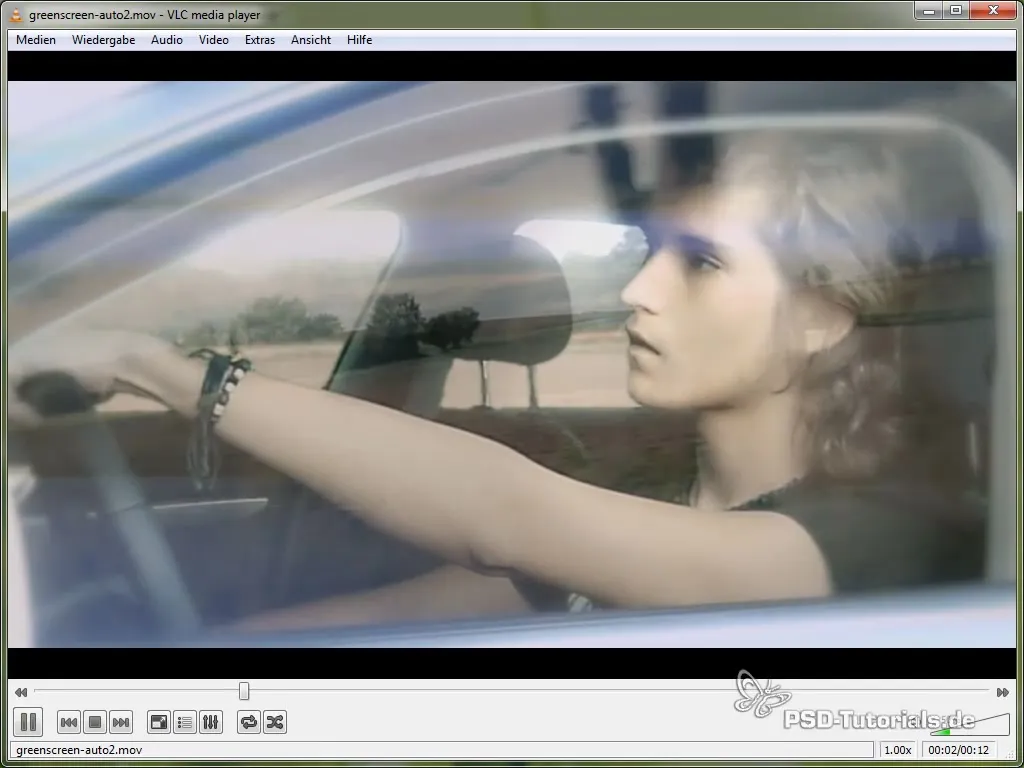
Passo 2: Registrazione dello sfondo
Per lo sfondo che verrà successivamente integrato nel tuo video, dovresti registrare un giro separato. Assicurati di trovarti in un luogo isolato per evitare altre auto e targhe. Puoi realizzare un montaggio dello sfondo registrando diverse scene durante il tuo giro.
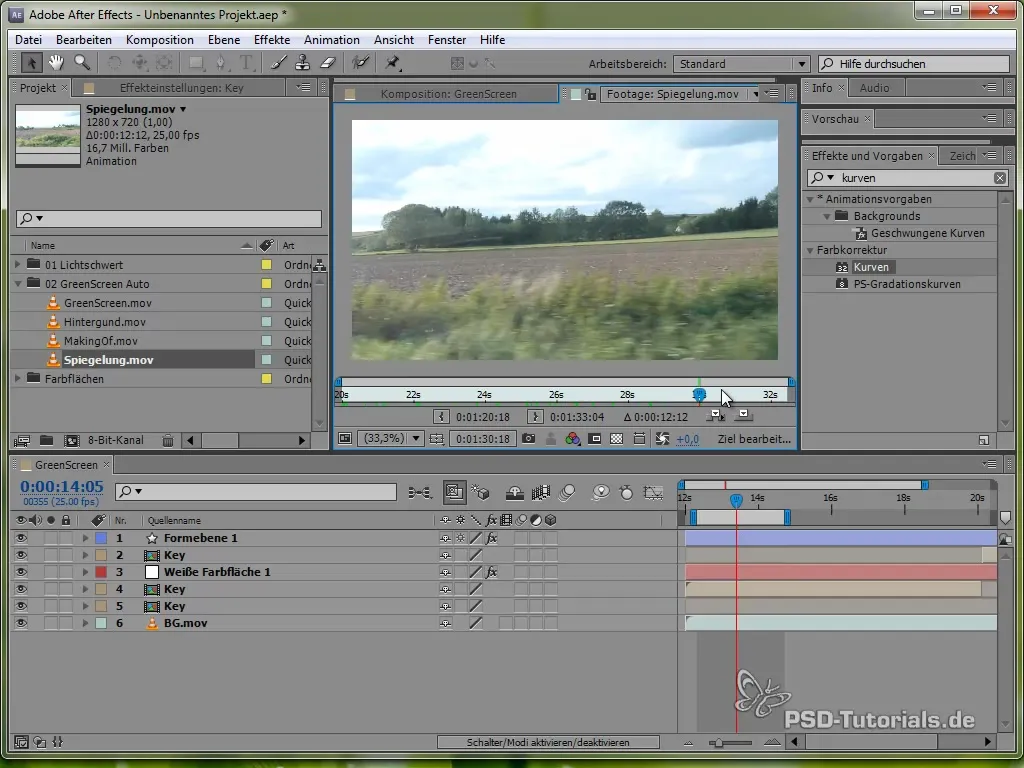
Passo 3: Preparazione nel programma di editing
Importa il tuo filmato con il greenscreen nel tuo programma di editing video preferito. Crea una nuova composizione, dove una delle prime cose da fare è rimuovere lo sfondo. Usa l'effetto Keylight per eliminare il colore verde.

Passo 4: Regolazione di Keylight
Scegli il colore verde appropriato per rimuovere lo sfondo. Regola il guadagno dello schermo per ridurre artefatti. È importante rimuovere tutte le aree verdi nel video per ottenere un risultato pulito.
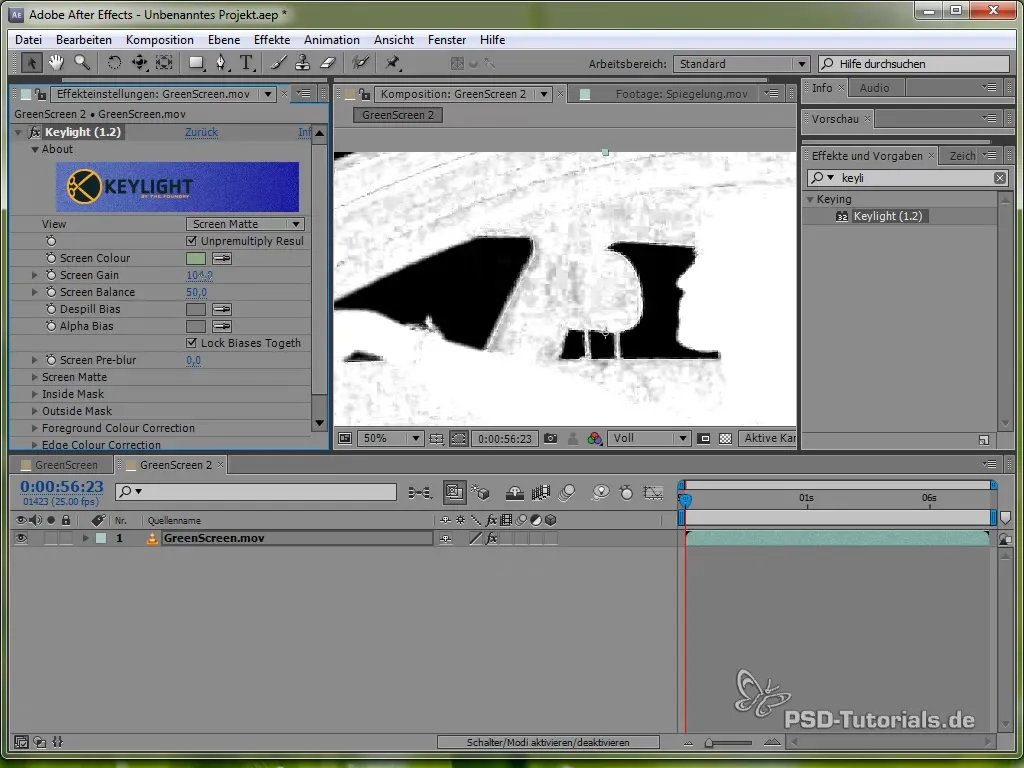
Passo 5: Inserimento dello sfondo
Inserisci lo sfondo che hai registrato precedentemente dietro il tuo filmato con il greenscreen. Assicurati che la prospettiva e l'angolo siano realistici.
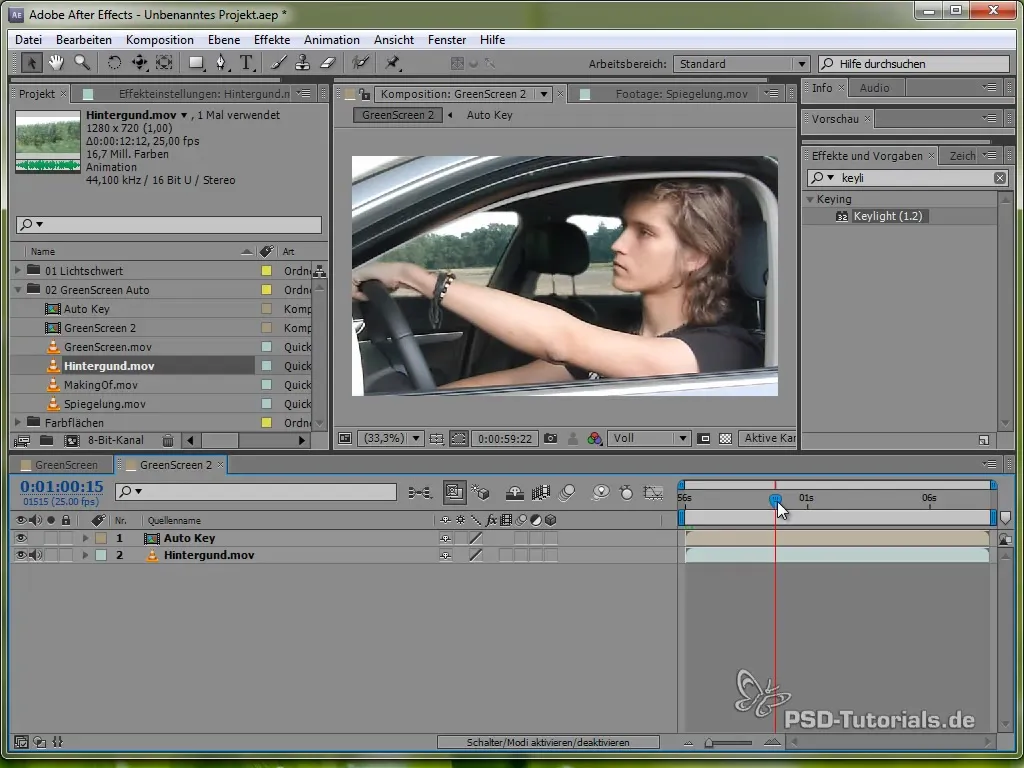
Passo 6: Aggiungere la riflessione
Per migliorare ulteriormente l'effetto, aggiungi una riflessione. Puoi farlo duplicando il livello di sfondo e impostando il modo su "moltiplica negativo". In questo modo verranno rappresentate solo le aree luminose dello sfondo.
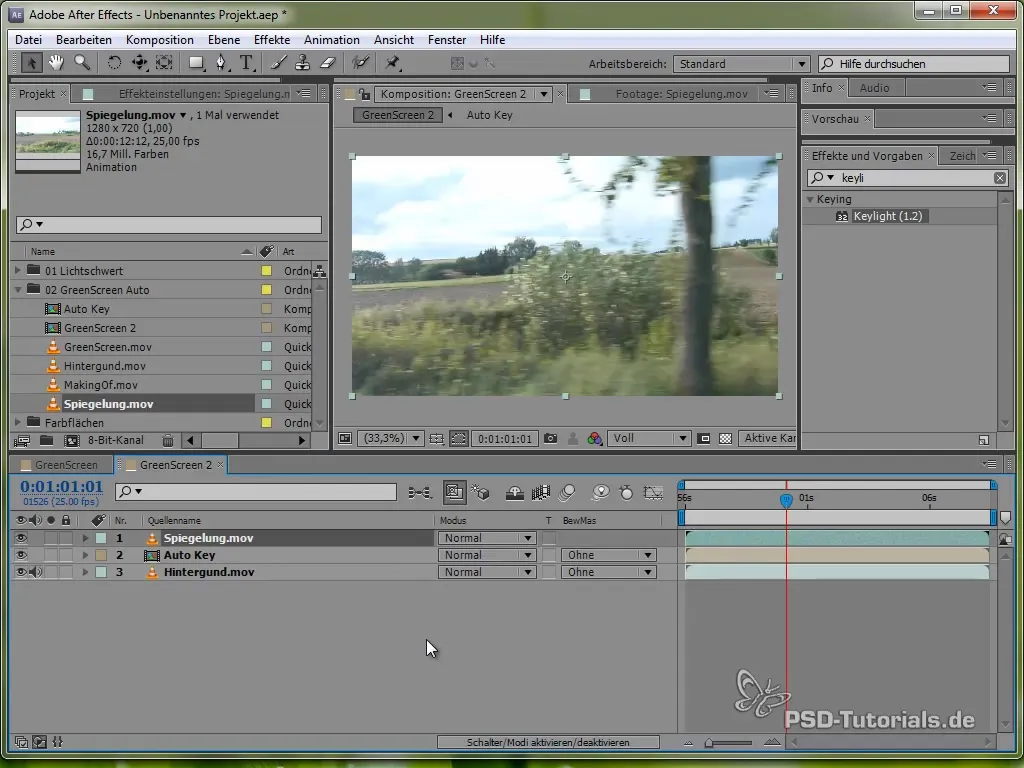
Passo 7: Creare una maschera per il finestrino
Crea un nuovo livello e disegna una maschera attorno al finestrino dell'auto. Questo limiterà la riflessione all'area del finestrino. Puoi regolare l'opacità della maschera per ottenere una riflessione realistica.
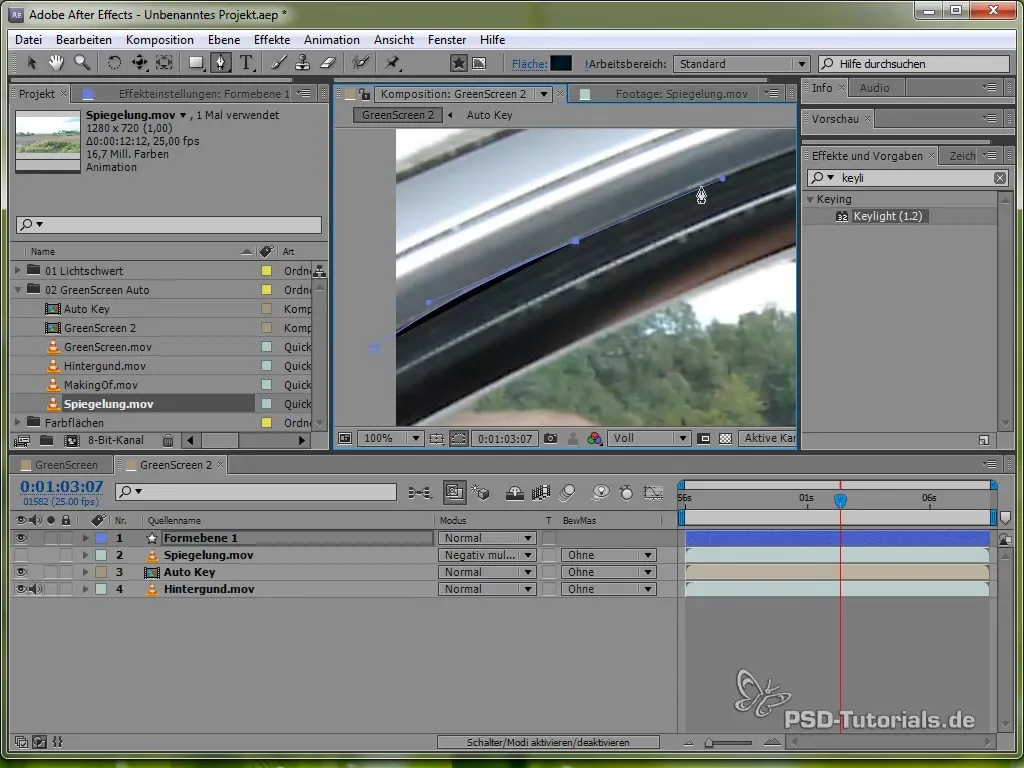
Passo 8: Ottimizzazione della riflessione
Devi regolare ulteriormente l'opacità della riflessione per creare un equilibrio armonioso tra la riflessione e lo sfondo. Questo contribuirà a fare in modo che l'intero effetto non appaia artificiale.
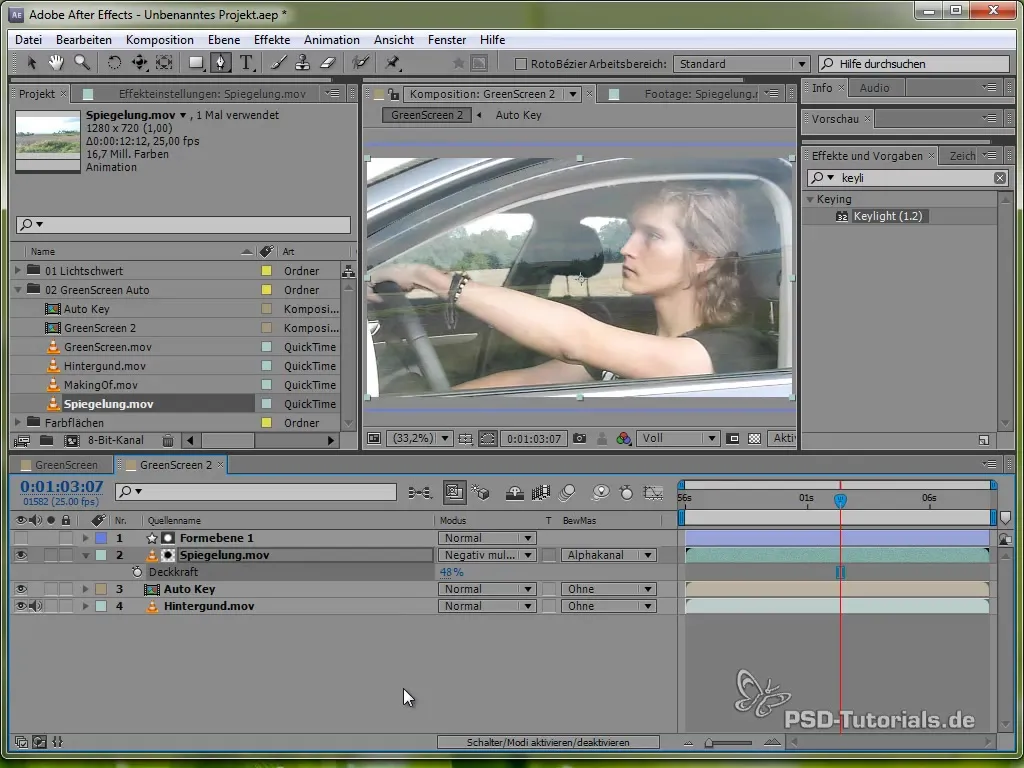
Passo 9: Aggiungere struttura
Per dare maggiore profondità alla riflessione, usa l'effetto ombra e luce. Aumenta il contrasto e assicurati che i dettagli nello sfondo risaltino meglio, contribuendo alla realtà dell'intero video.
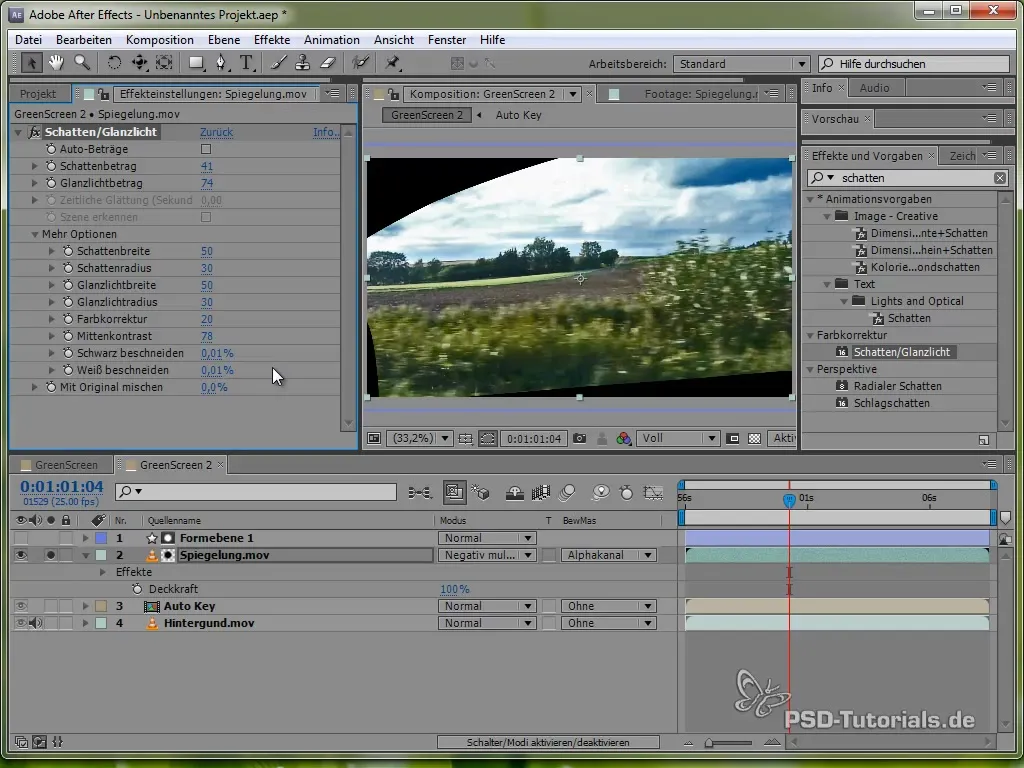
Passo 10: Regolazioni della luce per il realismo
Utilizza l'effetto Light-WP per adattare i bordi del filmato con il greenscreen allo sfondo. Questo avviene tramite l'effetto "Imposta canali", che trasferisce le tonalità di colore dello sfondo sul filmato, in modo che i bordi non appaiano così evidenti.
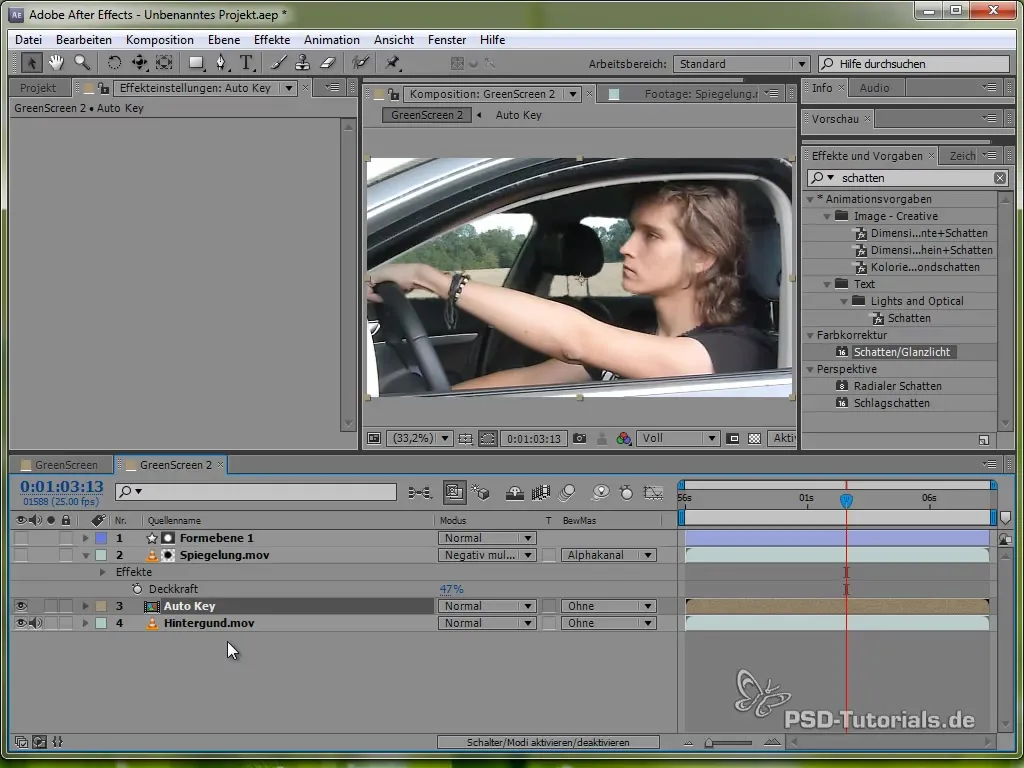
Passo 11: Aggiungere sfocatura di movimento
Per dare alla telecamera un movimento realistico, puoi regolare la posizione con un'impostazione di tremolio. Usa l'effetto di trasformazione e applica una leggera vibrazione.
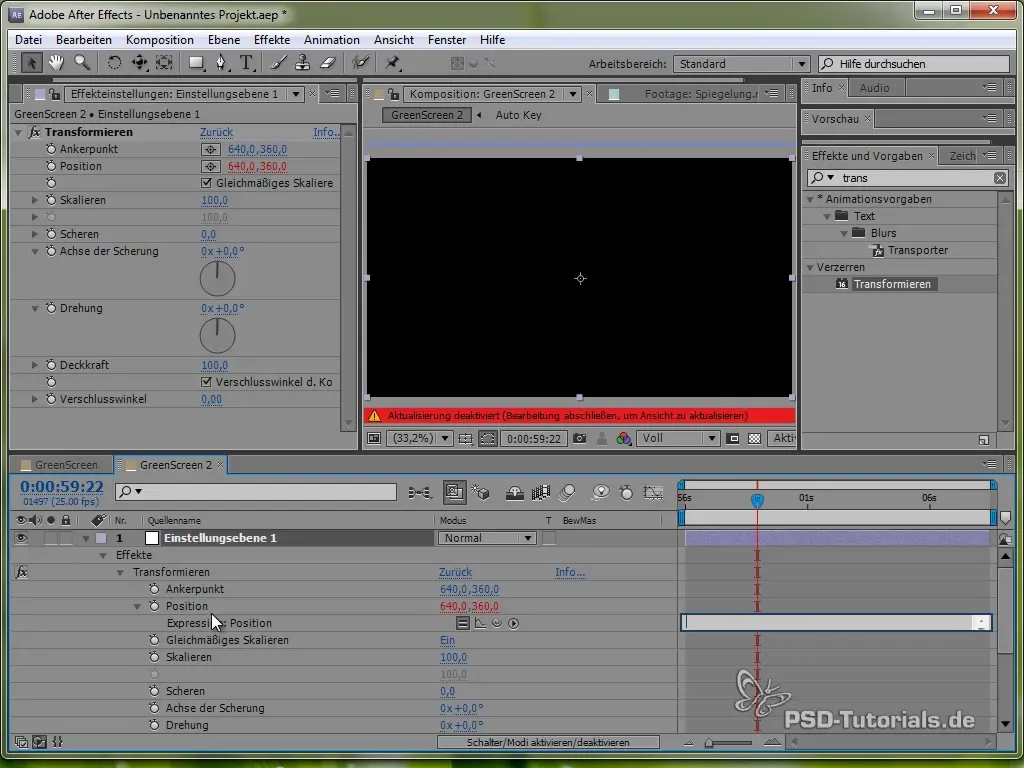
Passo 12: Regolazioni finali
Guarda l'intero progetto e apporta le ultime modifiche se necessario: questo può includere un color grading o un'ammorbidimento dei bordi per migliorare il prodotto finale. Aggiungi il color grading per regolare i colori e i contrasti finali.
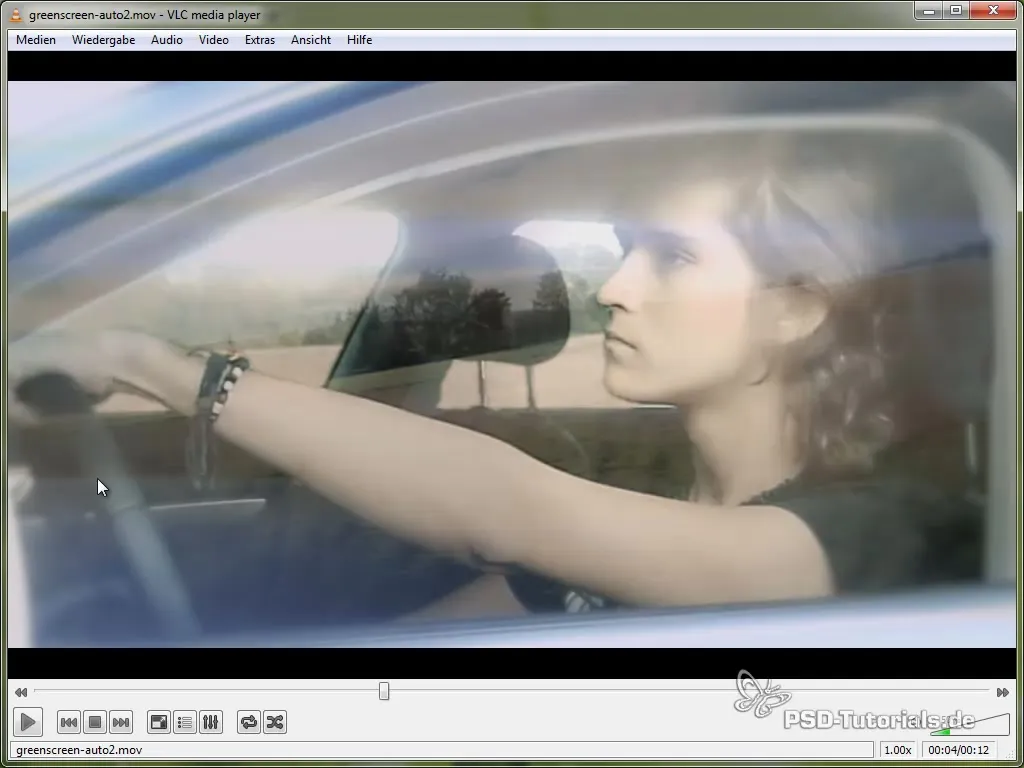
Riepilogo - Effetto auto-green screen creato
Hai ora seguito tutti i passi per creare riprese di auto che appaiono realistiche di fronte a un greenscreen. Se hai seguito tutte le tecniche e fatto le giuste regolazioni, otterrai un risultato sorprendente.
Domande frequenti
Come funziona l'effetto Keylight?L'effetto Keylight rimuove il colore verde e consente un'integrazione pulita del video in auto in un altro sfondo.
Perché i finestrini sono abbassati?Abbassare i finestrini minimizza i riflessi che potrebbero entrare nel greenscreen.
Posso usare altri sfondi?Sì, puoi sperimentare con diversi sfondi per creare scenari diversi.
Come posso rendere la riflessione più realistica?Regolando l'opacità e aggiungendo effetti come ombre e luci, puoi migliorare la riflessione.
Devo avere un computer speciale per farlo?Un PC o Mac moderno con sufficiente RAM e una scheda grafica è consigliato per questo tipo di editing video.


